Disponible con una licencia de Data Reviewer.
Puede confirmar manualmente los registros en la tabla de Reviewer. Puede seleccionar una entidad en el mapa y hacer clic en el botón Confirmar en tabla de Reviewer. Esto le permite capturar errores que se pueden encontrar en otros métodos de análisis, como la revisión visual, utilizando los resultados de consultas o cualquier herramienta, como el geoprocesamiento, que se ejecute en ArcMap y devolver conjuntos de entidades seleccionadas.
Cuando se utiliza este método, también puede agregar notas relacionadas al registro y asignarles una severidad que indique la importancia del registro. Entre más bajo sea el número, mayor será la prioridad.
- Inicie ArcMap.
- En el menú principal, haga clic en Personalizar > Barras de herramientas > Data Reviewer.
- Inicie una sesión de Reviewer en uno de los siguientes:
- Seleccione una sola entidad en el mapa
- Haga clic en el botón Confirmar en tabla de Reviewer
 en la barra de herramientas Data Reviewer.
en la barra de herramientas Data Reviewer.
Si selecciona más de una entidad, un mensaje le notifica que solo se puede seleccionar una entidad.
Aparecerá el cuadro de diálogo Confirmar en tabla de Reviewer.
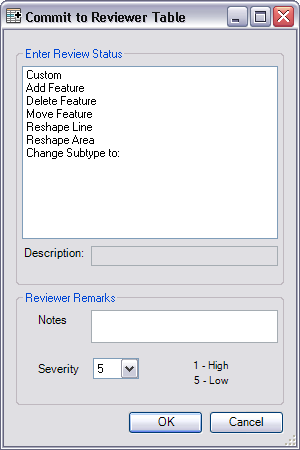
- Elija una opción del estado de Reviewer en la lista Introducir estado de revisión.
Si elige Agregar entidad, Borrar entidad, Mover entidad, Cambiar forma de la línea o Cambiar forma del área, el valor aparece en el cuadro de texto Descripción, pero permanece no editable.
Si elige Personalizar o Cambiar subtipo a, el texto Descripción se podrá editar.
- Si es necesario, escriba una descripción para el estado de revisión en el cuadro de texto Descripción.
- Si es necesario, escriba detalles adicionales acerca de la entidad en el cuadro de texto Notas.
- Si es necesario, haga clic en la flecha desplegable Severidad y elija un valor que indique la prioridad de la entidad que se está confirmando en la tabla de Reviewer.
El rango de valores de 1 a 5, siendo 1 la prioridad mayor y 5 la prioridad menor.
- Haga clic en Aceptar.
Se agrega un registro en la tabla de Reviewer.